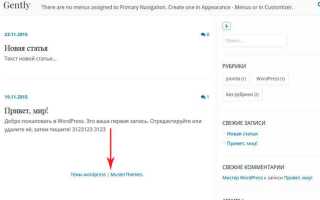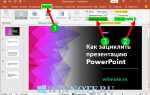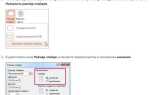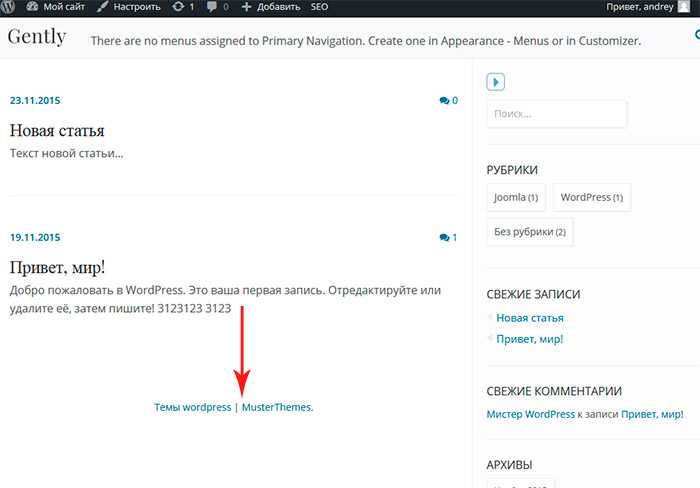
В WordPress добавление ссылок на другие страницы вашего сайта – это ключевая часть работы с контентом. Ссылки помогают пользователям перемещаться по сайту, улучшая навигацию, а также играют важную роль в SEO. Знание правильных методов создания ссылок повысит удобство для посетителей и улучшит индексируемость вашего сайта поисковыми системами.
Для того чтобы добавить ссылку на другую страницу в WordPress, существует несколько простых способов: вручную через редактор блоков или с использованием визуального редактора. Каждый из этих методов позволяет быстро интегрировать ссылки в ваши страницы или записи, что делает контент более связанным и понятным для пользователей.
Используя редактор блоков, можно легко вставить ссылку с помощью встроенных инструментов. Чтобы сделать это, достаточно выделить текст, который хотите превратить в ссылку, и нажать на иконку вставки ссылки в панели инструментов. После этого введите URL целевой страницы, и ссылка будет добавлена. Важно отметить, что при добавлении ссылки вы можете настроить её открытие в новой вкладке, что будет полезно для удержания пользователей на вашем сайте.
Для более сложных случаев, например, если вам нужно вставить ссылку на страницу, которая не существует в вашем меню, вы можете использовать постоянные ссылки (permalinks) в настройках страницы. Это особенно важно, если ваш сайт использует множество пользовательских страниц, и вы хотите легко создавать внутриигровые переходы между различными разделами.
Как добавить ссылку с помощью визуального редактора

Для добавления ссылки в WordPress с помощью визуального редактора, выполните следующие шаги:
1. Откройте нужную страницу или запись, где хотите добавить ссылку, и перейдите в визуальный редактор. Для этого выберите пункт «Редактировать» для нужного контента в панели управления WordPress.
2. Выделите текст, который будет ссылкой. Это может быть как одно слово, так и целое предложение.
3. На панели инструментов редактора найдите кнопку с иконкой ссылки (обычно это цепочка или иконка «Вставить/редактировать ссылку»). Нажмите на неё.
4. В появившемся поле введите URL-адрес страницы, на которую должна вести ссылка. Вы можете вставить полный адрес, например: https://example.com, или выбрать внутреннюю страницу из списка, если хотите ссылаться на материалы внутри вашего сайта.
5. Если хотите, чтобы ссылка открывалась в новом окне, отметьте соответствующий флажок «Открывать ссылку в новом окне». Это полезно, если вы хотите, чтобы пользователи оставались на вашей странице, переходя по ссылке.
6. После ввода ссылки нажмите кнопку «Добавить ссылку» или «Обновить», в зависимости от интерфейса вашей версии WordPress.
7. Чтобы проверить, работает ли ссылка, сохраните изменения и перейдите в режим просмотра. Щелкните на ссылку, чтобы убедиться, что она ведет на правильную страницу.
Как использовать встроенную ссылку для страниц и постов
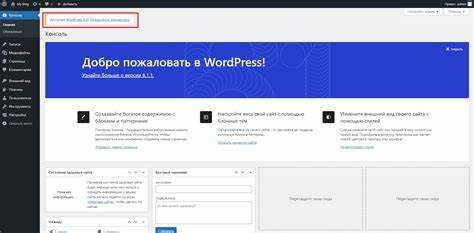
В WordPress для создания ссылок на другие страницы и посты можно использовать встроенные функции системы. Это упрощает работу и делает контент более связанным и доступным. Вот как это можно сделать:
- Использование редактора блоков (Gutenberg): В редакторе блоков можно вставить ссылку с помощью блока «Текст». Для этого нужно выделить нужный фрагмент текста и нажать на иконку ссылки в панели инструментов. В открывшемся окне введите URL или выберите одну из существующих страниц сайта.
- Использование редактора классического текста: В классическом редакторе выделите текст, который должен стать ссылкой. Нажмите на кнопку «Вставить/редактировать ссылку» и введите адрес страницы или поста. Можно использовать «Поиск» для быстрого нахождения нужного контента на сайте.
- Использование ссылок через краткие коды (shortcodes): Если необходимо вставить ссылку с дополнительными параметрами или настроить внешний вид, можно использовать встроенные шорткоды, которые обеспечивают дополнительные возможности для ссылок, например, создание кнопок или ссылок с конкретным стилем.
Кроме того, можно использовать динамическое создание ссылок. Это полезно, если вы хотите создать ссылку, которая будет обновляться автоматически в зависимости от контекста. Для этого в WordPress есть встроенные функции, такие как get_permalink(), которая возвращает URL страницы или поста по его ID.
Важно помнить, что ссылки на страницы и посты должны быть релевантными и предоставлять дополнительную ценность для пользователя, улучшая навигацию по сайту и увеличивая вовлеченность.
Как вставить ссылку через HTML-редактор
Чтобы вставить ссылку на другую страницу в WordPress через HTML-редактор, откройте нужную страницу или пост в редакторе и переключитесь на вкладку «HTML». Используйте следующий синтаксис для добавления ссылки:
<a href="URL">Текст ссылки</a>
Где «URL» – это адрес страницы, на которую вы хотите ссылаться, а «Текст ссылки» – это текст, который будет виден пользователю. Например, чтобы вставить ссылку на сайт https://example.com с текстом «Перейти на сайт», код будет выглядеть так:
<a href="https://example.com">Перейти на сайт</a>
Если ссылка должна открываться в новой вкладке, добавьте атрибут target="_blank":
<a href="https://example.com" target="_blank">Перейти на сайт</a>
Важно! Вставка ссылок таким способом в HTML-редакторе позволяет гибко контролировать параметры ссылки, включая стили и поведение при клике. Обратите внимание на правильность написания URL и отсутствие пробелов в атрибутах.
Как добавить ссылку на внешние ресурсы в WordPress
Добавить ссылку на внешний ресурс в WordPress можно несколькими способами. Один из самых простых – использовать редактор блоков, который доступен в стандартной версии платформы. Чтобы вставить ссылку, откройте страницу или запись, где хотите разместить ссылку, и выберите блок «Текст» или «Параграф». Введите необходимый текст, выделите его и нажмите на иконку с цепочкой в верхней панели редактора.
В появившемся окне введите URL внешнего ресурса в поле «URL». Чтобы ссылка открывалась в новом окне, обязательно отметьте опцию «Открыть в новом окне». Это повысит удобство пользователей, не прерывая их взаимодействия с вашим сайтом.
Совет: всегда используйте полные URL-адреса, включая протокол (например, https://), чтобы избежать ошибок при переходе на сайт.
Для более сложных задач можно использовать плагины, например, Pretty Links, который позволяет управлять внешними ссылками, отслеживать их и создавать короткие, удобные для пользователя адреса. Эти плагины дают возможность массово редактировать ссылки и применять дополнительные настройки для аналитики.
Кроме того, можно добавить ссылки в меню навигации через раздел Внешний вид → Меню. В этом случае вы можете добавить не только страницы вашего сайта, но и ссылки на внешние ресурсы. Для этого в разделе «Ссылки» введите адрес внешнего ресурса и добавьте его в меню.
Рекомендация: избегайте чрезмерного использования внешних ссылок в тексте, так как это может снизить вовлеченность пользователя и повлиять на SEO-позиции вашего сайта.
Как настроить открытие ссылки в новой вкладке
Чтобы ссылка открывалась в новой вкладке на WordPress, используйте атрибут target="_blank". Этот атрибут указывает браузеру, что ссылка должна быть открыта в новой вкладке или окне, а не в том же. Это удобно для внешних ресурсов, чтобы пользователи не покидали ваш сайт.
Для того чтобы добавить атрибут, откройте редактор записи или страницы и введите ссылку в визуальном редакторе. Затем переключитесь на текстовый режим и вручную добавьте target="_blank" в HTML-код ссылки. Пример:
<a href="https://example.com" target="_blank">Перейти на внешний сайт</a>Если вы используете блоки в редакторе Gutenberg, откройте настройки ссылки и активируйте опцию «Открыть в новой вкладке», которая будет доступна в правой панели настроек.
Для массовой настройки всех ссылок на сайте используйте плагины, такие как «External Links» или «WP External Links», которые автоматически добавляют атрибут target="_blank" ко всем внешним ссылкам на вашем сайте.
Учтите, что частое использование открывающихся в новых вкладках ссылок может раздражать пользователей, если это происходит без нужды. Используйте эту опцию только для внешних ссылок, чтобы не мешать пользовательскому опыту на вашем сайте.
Как использовать якорные ссылки для навигации по странице

Якорные ссылки позволяют создать эффективную навигацию внутри одной страницы, перемещая пользователя к определённым разделам без необходимости перезагрузки. Это особенно полезно на длинных страницах с большим количеством контента.
Для создания якорной ссылки нужно использовать два основных шага. Сначала создайте идентификатор (ID) для элемента, к которому хотите перейти, добавив атрибут id. Например:
<h2 id="section1">Раздел 1</h2>Затем создайте ссылку, которая будет направлять пользователя к этому элементу. Для этого в атрибуте href указывайте символ # и имя идентификатора:
<a href="#section1">Перейти к разделу 1</a>Если вы хотите, чтобы ссылка открывалась в новом окне, добавьте атрибут target="_blank", но для якорных ссылок это обычно не требуется. Такие ссылки работают в пределах одной страницы.
Чтобы сделать навигацию более понятной, можно использовать якорные ссылки в меню или на панелях навигации. Размещайте ссылки в верхней части страницы, а также в конце или сбоку, чтобы пользователь всегда мог вернуться к нужному разделу.
Якорные ссылки полезны не только для текстовых разделов, но и для изображений, таблиц и других элементов. Убедитесь, что идентификаторы уникальны на странице, чтобы избежать конфликтов при переходах.
Якорные ссылки также могут быть использованы для создания «каруселей» или при переходах на скрытые блоки, что улучшает пользовательский опыт. Оптимизация навигации таким образом позволяет повысить удобство взаимодействия с контентом, особенно на мобильных устройствах.
Как редактировать и обновлять уже вставленные ссылки
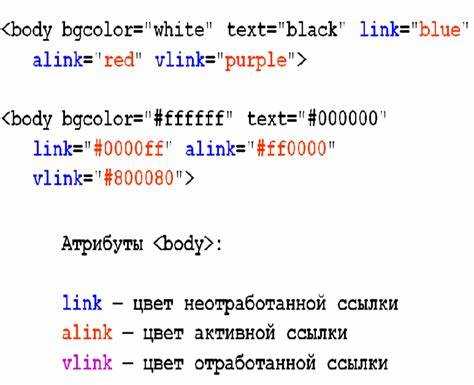
Для редактирования ссылки на странице WordPress, откройте редактор, где она была добавлена. Найдите нужный блок контента и щелкните по ссылке, которую хотите изменить. В появившемся меню редактирования выберите опцию для изменения URL-адреса.
После этого появится поле для ввода нового адреса. Внесите необходимые изменения в URL и нажмите «Обновить», чтобы сохранить изменения. Также стоит проверить, обновился ли текст ссылки, если нужно, его можно отредактировать, не изменяя самого адреса.
Если ссылка ведет на внешнюю страницу, убедитесь, что новая цель ссылки актуальна, а также, что она работает корректно. Для этого протестируйте URL перед сохранением.
Если ссылка ведет на другую страницу вашего сайта, и вы изменили структуру URL на целевой странице, обновите адрес, чтобы избежать 404 ошибок. Для этого используйте инструмент для перенаправлений в панели управления WordPress.
После внесения изменений не забудьте сохранить и обновить страницу, чтобы изменения вступили в силу для пользователей.
Как добавить ссылку с помощью виджетов и меню
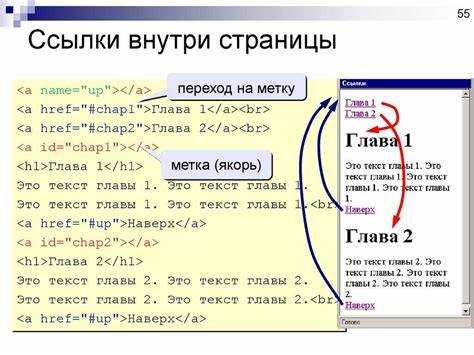
Добавление ссылки через меню
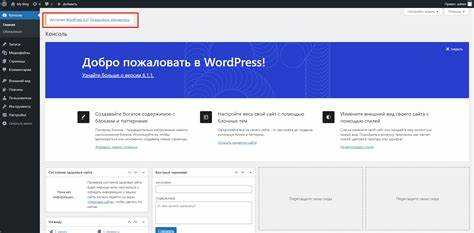
Меню в WordPress позволяет создать навигационную структуру для сайта, включая ссылки на внутренние страницы и внешние ресурсы. Чтобы добавить ссылку в меню:
- Перейдите в Внешний вид → Меню в панели администратора.
- Выберите меню, которое хотите редактировать, или создайте новое.
- В блоке «Добавить элементы меню» выберите «Ссылки».
- Введите URL страницы и текст ссылки.
- Нажмите Добавить в меню, чтобы сохранить изменения.
- После этого перетащите элемент меню в нужное место и сохраните меню.
Если нужно добавить внешнюю ссылку, просто укажите URL адрес. Внутренние ссылки можно выбрать из списка страниц или записей.
Добавление ссылки через виджет
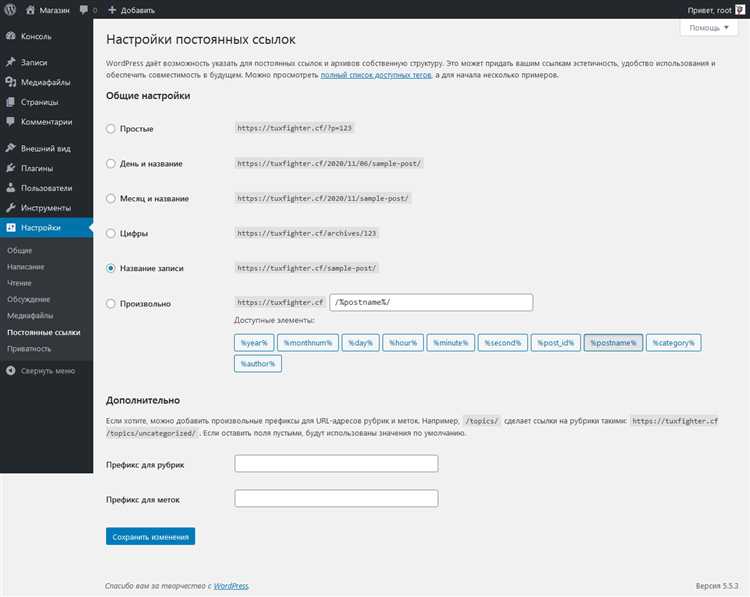
Виджеты – это блоки, которые можно добавлять в сайдбар, подвал или другие области сайта. Чтобы добавить ссылку через виджет:
- Перейдите в Внешний вид → Виджеты.
- Выберите область, куда хотите добавить виджет (например, Сайдбар или Подвал).
- Перетащите виджет «Текст» в выбранную область.
- В открывшемся окне введите HTML-код ссылки:
Текст ссылки
Если необходимо, добавьте описание или дополнительный контент. После этого сохраните виджет.
Такой способ позволяет добавить ссылки в любые части сайта, используя текстовые виджеты. Также можно использовать виджеты, которые предоставляют темы или плагины для добавления кастомных ссылок.